windows11游戏闪退怎么办 windows11电脑玩游戏闪退如何处理
更新时间:2023-12-04 17:21:37作者:jkai
我们现在很多小伙伴在使用windows11操作系统的时候都遇到了一些问题,就比如最近有小伙伴在使用windows11电脑玩游戏的时候老是遇到闪退的情况,对此我们小伙伴就想要知道windows11游戏闪退怎么办,下面小编就教大家windows11电脑玩游戏闪退如何处理,快来看看吧。
解决方法:
方法一:
1、右键开始菜单,进入“运行”。
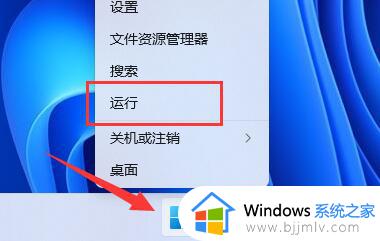
2、在其中输入“gpedit.msc”回车打开组策略编辑器。
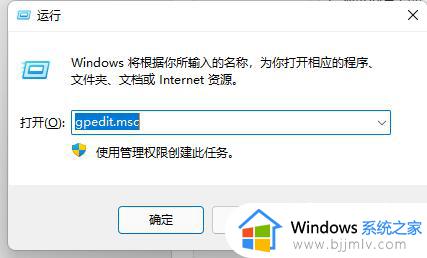
3、依次展开“用户配置”-“管理模板”-“Windows组件”。
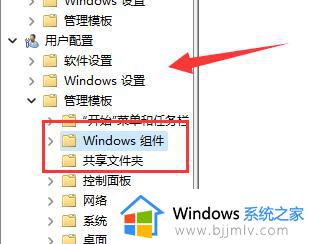
4、点击“应用程序兼容性”,双击打开右侧的“关闭程序兼容性助理”。
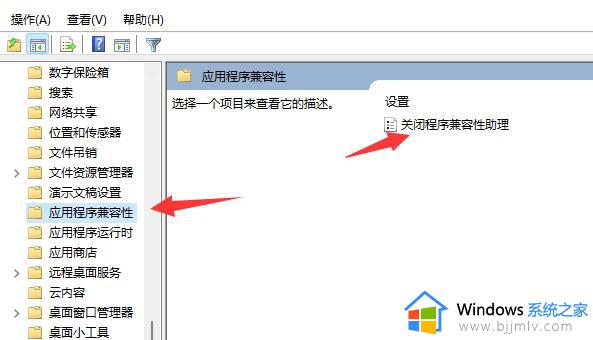
5、然后勾选“已启用”并保存就可以解决了。
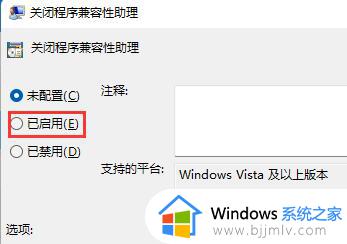
方法二:
1、如果你玩所有游戏都出现了闪退的问题。
2、那么还可能是系统bug导致,可以更新一下最新的系统。
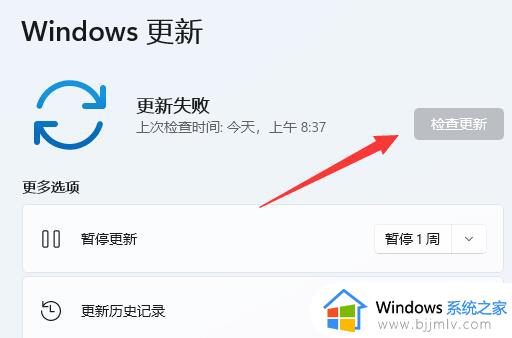
3、如果只是大型游戏出现闪退,那么可能是你的配置不够,建议升级配置。
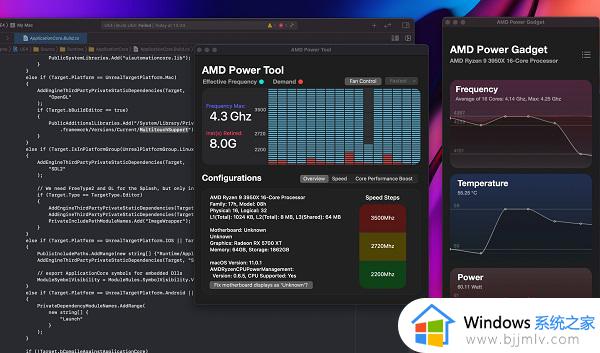
以上全部内容就是小编带给大家的windows11电脑玩游戏闪退处理方法详细内容分享啦,还不清楚的小伙伴就快点跟着小编一起来看看吧,希望可以帮助到你。
windows11游戏闪退怎么办 windows11电脑玩游戏闪退如何处理相关教程
- windows11玩原神闪退怎么办 win11电脑原神玩着玩着就退如何解决
- 大富翁4win11电脑闪退怎么办 win11 玩大富翁四闪退如何处理
- win11csgo闪退至桌面怎么办 win11玩csgo进游戏闪退处理方法
- windows11玩我的世界闪退怎么回事 win11电脑玩我的世界老是闪退如何解决
- windows11软件闪退怎么办 win11打开软件闪退如何解决
- win11劲舞团闪退怎么办 win11玩劲舞团总闪退如何解决
- windows11设置闪退完美解决方法 win11设置界面闪退如何解决
- win11玩永劫无间闪退怎么办 永劫无间win11闪退怎么回事
- win11右键闪退怎么解决 win11一点右键就闪退如何处理
- 全面战争三国win11闪退怎么办 win11玩全战三国闪退解决办法
- win11恢复出厂设置的教程 怎么把电脑恢复出厂设置win11
- win11控制面板打开方法 win11控制面板在哪里打开
- win11开机无法登录到你的账户怎么办 win11开机无法登录账号修复方案
- win11开机怎么跳过联网设置 如何跳过win11开机联网步骤
- 怎么把win11右键改成win10 win11右键菜单改回win10的步骤
- 怎么把win11任务栏变透明 win11系统底部任务栏透明设置方法
win11系统教程推荐
- 1 怎么把win11任务栏变透明 win11系统底部任务栏透明设置方法
- 2 win11开机时间不准怎么办 win11开机时间总是不对如何解决
- 3 windows 11如何关机 win11关机教程
- 4 win11更换字体样式设置方法 win11怎么更改字体样式
- 5 win11服务器管理器怎么打开 win11如何打开服务器管理器
- 6 0x00000040共享打印机win11怎么办 win11共享打印机错误0x00000040如何处理
- 7 win11桌面假死鼠标能动怎么办 win11桌面假死无响应鼠标能动怎么解决
- 8 win11录屏按钮是灰色的怎么办 win11录屏功能开始录制灰色解决方法
- 9 华硕电脑怎么分盘win11 win11华硕电脑分盘教程
- 10 win11开机任务栏卡死怎么办 win11开机任务栏卡住处理方法
win11系统推荐
- 1 番茄花园ghost win11 64位标准专业版下载v2024.07
- 2 深度技术ghost win11 64位中文免激活版下载v2024.06
- 3 深度技术ghost win11 64位稳定专业版下载v2024.06
- 4 番茄花园ghost win11 64位正式免激活版下载v2024.05
- 5 技术员联盟ghost win11 64位中文正式版下载v2024.05
- 6 系统之家ghost win11 64位最新家庭版下载v2024.04
- 7 ghost windows11 64位专业版原版下载v2024.04
- 8 惠普笔记本电脑ghost win11 64位专业永久激活版下载v2024.04
- 9 技术员联盟ghost win11 64位官方纯净版下载v2024.03
- 10 萝卜家园ghost win11 64位官方正式版下载v2024.03